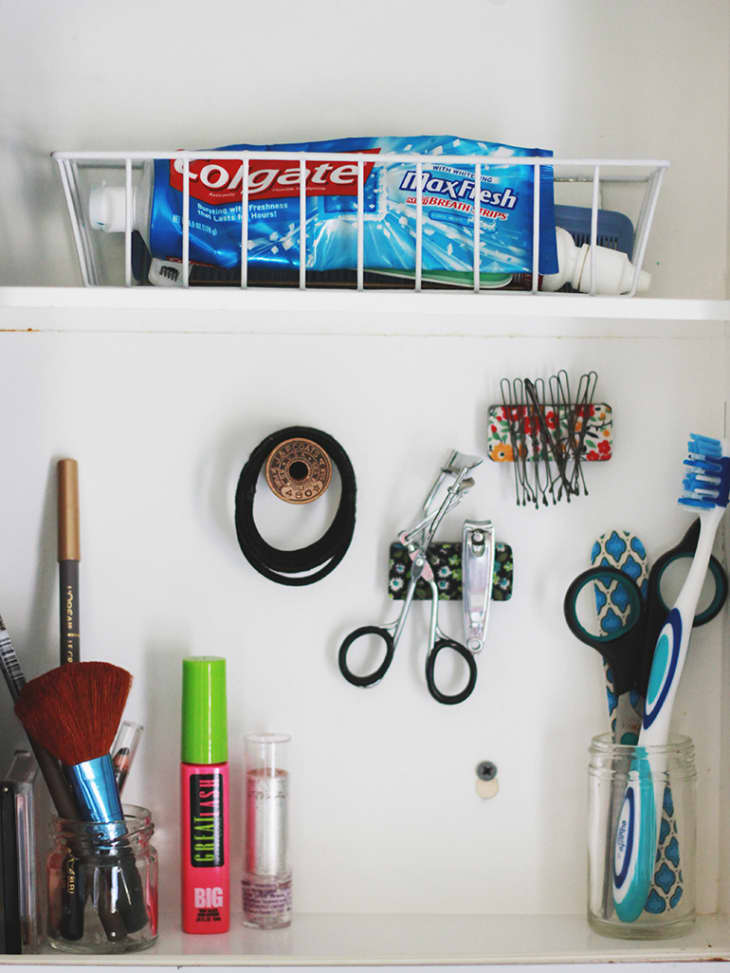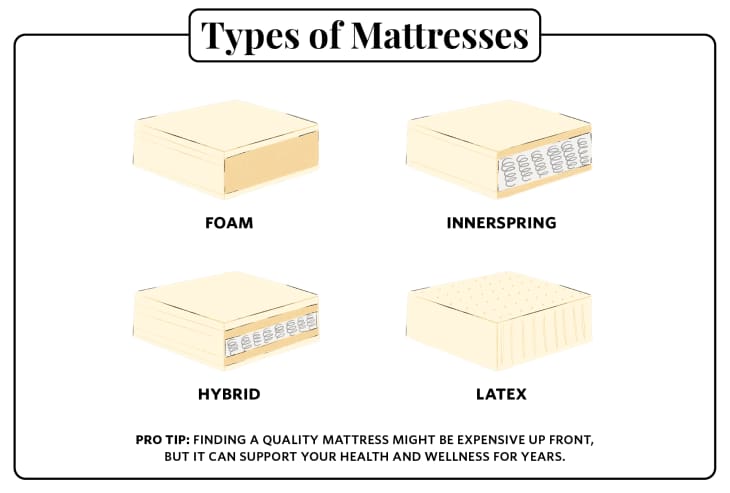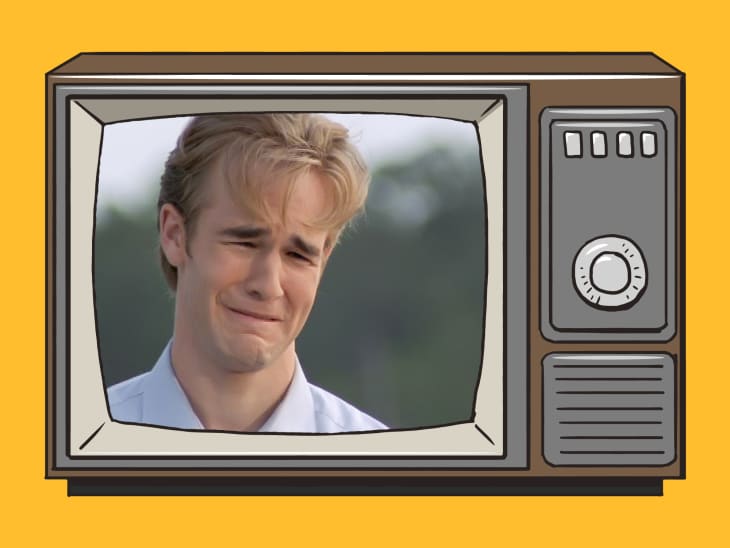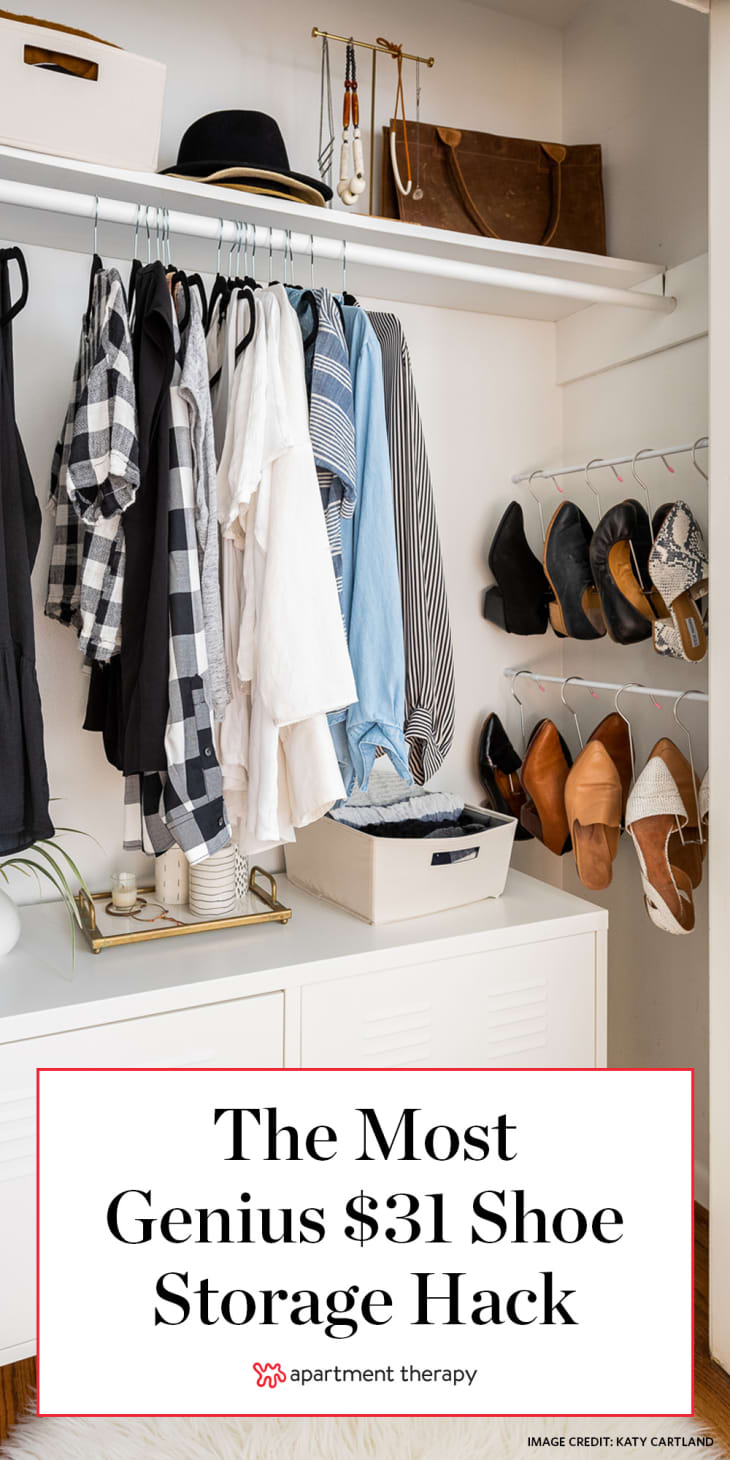એપાર્ટમેન્ટ થેરાપીમાં અમે અહીં બતાવેલી જગ્યાઓના ફ્લોરપ્લાન માટે અમારા વાચકો તરફથી ઘણી બધી વિનંતીઓ મળતી હોવાથી, અમે વિચાર્યું કે અમે Google સ્કેચઅપ સાથે તમારા પોતાના ફ્લોરપ્લાન ડ્રોઇંગ્સ બનાવવા માટે એક સરળ અને પીડારહિત રીત શેર કરીશું.
તમે આ મફત, ડાઉનલોડ કરી શકાય તેવા અને વપરાશકર્તા મૈત્રીપૂર્ણ પ્રોગ્રામ સાથે આશ્ચર્યજનક વસ્તુઓ કરી શકો છો. કોઈપણ 2D આકાર દોરવા અને પછી તેની સપાટીઓને 3D માં બહાર કાવી અતિ સરળ છે. પરંતુ આર્કિટેક્ચરલ સ્પેસ અથવા ફ્લોરપ્લાનનું પક્ષીનું દૃશ્ય બનાવવા માટે, અમે ફક્ત બે પરિમાણોમાં કામ કરીશું. જો તમને 3D શીખવામાં રસ છે, તો તમે વિડિઓ ટ્યુટોરિયલ્સ તપાસી શકો છો અહીં .
પ્રથમ વસ્તુ પ્રથમ. આ પોસ્ટ સાથે રમવા માટે તમારે સ્કેચઅપ ડાઉનલોડ કરવું આવશ્યક છે. આમ કરો અહીં .
1010 જોવાનો અર્થ શું છે
એકવાર તમે પ્રોગ્રામ ઇન્સ્ટોલ કરી લો, ખોલ્યા પછી પસંદ કરો પ્લાન વ્યૂ - ફીટ અને ઇંચ ડ્રોઇંગની શૈલી પસંદ કરવા માટે કે જેનો આપણે ઉપયોગ કરવા જઈ રહ્યા છીએ.
પછી, પર જવા માટે ખાતરી કરો જુઓ -> ટૂલ પેલેટ્સ -> મોટા ટૂલ સેટ અમે ચર્ચા કરીશું તે તમામ સાધનોની ક્સેસ મેળવવા માટે.
અમે તમારી જગ્યાના રફ હેન્ડ-સ્કેચ કરીને ફ્લોરપ્લાન દોરવાની પ્રક્રિયા શરૂ કરવાની ભલામણ કરીએ છીએ અને પછી બધી દિવાલોની લંબાઈને માપીએ છીએ. ખાતરી કરો કે તમે જાણો છો કે તમારા દરવાજા ક્યાં બેસે છે અને તે કેટલા પહોળા છે. આ રીતે, તમારા માટે પ્રોગ્રામમાં તમારી માહિતીની નકલ કરવી સરળ રહેશે. જો તમે આખા એપાર્ટમેન્ટ અથવા અન્ય મોટી જગ્યાને માપી રહ્યા છો, તો અમારા હેતુઓ માટે દિવાલની જાડાઈ અને અન્ય જટિલ વિગતો શામેલ કરવી મહત્વપૂર્ણ નથી.
સ્કેચઅપની આસપાસ નેવિગેટ કરવા માટે તમારે ત્રણ સાધનોની જરૂર છે:
 સાચવો તેને પિન કરો
સાચવો તેને પિન કરો (છબી ક્રેડિટ: એપાર્ટમેન્ટ થેરાપી)
આ ચિહ્ન પર ક્લિક કરો અને પછી 3D માં ફેરવવા માટે તમારા કર્સરને ડ્રોઇંગ સ્પેસમાં ખેંચો. અમે અમારા ટ્યુટોરીયલમાં આ સાધનનો ઉપયોગ કરીશું નહીં, પરંતુ તમારે જાણવું જોઈએ કે તે ત્યાં છે.
 સાચવો તેને પિન કરો
સાચવો તેને પિન કરો (છબી ક્રેડિટ: એપાર્ટમેન્ટ થેરાપી)
આ ચિહ્ન પર ક્લિક કરો અને પછી તમારા દૃશ્યને ડ્રોઇંગ સ્પેસથી નજીક અથવા વધુ દૂર ખસેડવા માટે તમારા કર્સરને ખેંચો.
 સાચવો તેને પિન કરો
સાચવો તેને પિન કરો (છબી ક્રેડિટ: એપાર્ટમેન્ટ થેરાપી)
આ આયકન પર ક્લિક કરો અને પછી ડ્રોઇંગ સ્પેસના વિવિધ વિસ્તારોમાં જવા માટે તમારા કર્સરને સ્ક્રીન પર ખેંચો.
 સાચવો તેને પિન કરો
સાચવો તેને પિન કરો (છબી ક્રેડિટ: એપાર્ટમેન્ટ થેરાપી)
ચતુર્થાંશ
ફ્લોરપ્લાન બનાવવા માટે, ડ્રોઇંગ સ્પેસના ઉપલા જમણા ચતુર્થાંશનો ઉપયોગ કરો. પેન જેથી તે તમારી સ્ક્રીન ભરે. જો તમે હાઇસ્કુલ ગણિત તરફ પાછા ફરો છો, તો તમને યાદ હશે કે આ ચતુર્ભુજ વિમાનનો આ વિસ્તાર છે જ્યાં તમામ કોઓર્ડિનેટ્સ હકારાત્મક સંખ્યાઓ છે. જો તમે તમારા ચિત્રના નીચલા-ડાબા ખૂણાને શરૂ કરો છો જ્યાં અક્ષો (0,0) પર છેદે છે, તો તમારા માટે સચોટ રેખાઓ દોરવી ખૂબ જ સરળ રહેશે.
 સાચવો તેને પિન કરો
સાચવો તેને પિન કરો (છબી ક્રેડિટ: એપાર્ટમેન્ટ થેરાપી)
તમારા રેખા સાધનને સક્રિય કરવા માટે પેન્સિલ ચિહ્ન પર ક્લિક કરો. રેખા દોરવાનું શરૂ કરવા માટે, ગમે ત્યાં ક્લિક કરો (અમે મૂળમાં ભલામણ કરીએ છીએ). પછી, તમારા કર્સરને X અથવા Y અક્ષની સમાંતર ખસેડો. તમારા કીબોર્ડમાં તમારી લાઇનની ઇચ્છિત લંબાઈ લખો (એટલે કે 10 ′ 4 3/16 ″), અને એન્ટર દબાવો. પ્રોગ્રામ ઇચ્છિત લંબાઈની રેખા બનાવશે, અને તમારું કર્સર હવે તમારા નવા અંતિમ બિંદુ પર આરામ કરશે. બીજી લાઇન બનાવવા માટે સમાન પ્રક્રિયાનું પુનરાવર્તન કરો જે પ્રથમ લાઇનના અંતિમ બિંદુથી શરૂ થાય છે.
અમે આ રીતે આકાર દોરવાની ભલામણ કરવા જઈ રહ્યા છીએ, જોકે સમાન ધ્યેયને પૂર્ણ કરવા માટે સ્કેચઅપમાં અન્ય ઘણી રીતો છે.
 સાચવો તેને પિન કરો
સાચવો તેને પિન કરો (છબી ક્રેડિટ: એપાર્ટમેન્ટ થેરાપી)
2:22 એન્જલ નંબર
અમને નીચેની રીતે દરવાજા દોરવાનું ગમે છે. અંતિમ બિંદુઓ સાથે તેમને તેમની પોતાની લાઇન તરીકે દોરો, ભલે તે તમારી દિવાલોમાં સમાયેલ હોય તેવું લાગશે. એકવાર તમે ચિત્રકામ પૂરું કરી લો, પછી તમે પાછા જઈ શકો છો અને તે વિસ્તારોમાં માર્ગ છે તે દર્શાવવા માટે દરવાજાના ભાગોને ભૂંસી શકો છો. ઇરેજ ટૂલ પર ક્લિક કરો, પછી જે સેગમેન્ટ કા deletedી નાખવાનું છે તેના પર ક્લિક કરો.
ઉદાહરણ તરીકે, મારા બેડરૂમના ચિત્રમાં, દરવાજો ઉપર જમણી દિવાલ પર છે. મેં દરવાજા માટે 2 ′ રેખા, પછી 3 ′ રેખા દોરી, અને બાકીના 2'11 ભાગ સાથે દિવાલ સમાપ્ત કરી. પાછળથી, હું પાછો ગયો અને દરવાજા જ્યાં બેસે છે તે 3 ′ ટુકડો ભૂંસી નાખ્યો.
ટિપ્સ અને યુક્તિઓ
જ્યારે તમે બીજી લાઇનના અંતિમ બિંદુ પર પહોંચ્યા છો ત્યારે પ્રોગ્રામ તમને જણાવશે. જો તમે કનેક્ટેડ લાઇનો દોરવાનો પ્રયાસ કરી રહ્યા હો, તો ખાતરી કરો કે જ્યારે પ્રોગ્રામ તેમની પાસે આવે ત્યારે તમે ફક્ત આ કહેવાતા લીલા અંતિમ બિંદુઓ પર ક્લિક કરો. તમે તે અંદાજિત સ્થાન પર હોવર કરીને અને તમારી સ્ક્રીન પર વાદળી બિંદુ દેખાવાની રાહ જોઈને રેખાનો મધ્યબિંદુ પણ શોધી શકો છો.
જો તમે તમારો આકાર દોરતી વખતે ભૂલ કરો છો, તો તમારે શરૂઆતથી શરૂ કરવાની જરૂર નથી. પર જાઓ સંપાદિત કરો -> ડ્રો લાઇન પૂર્વવત્ કરો એક પગલું પાછું ખેંચવું. પછી ફક્ત તે બિંદુ પર ક્લિક કરો જ્યાંથી તમે ફરીથી ચિત્રકામ શરૂ કરવા માંગો છો.
 સાચવો તેને પિન કરો
સાચવો તેને પિન કરો (છબી ક્રેડિટ: એપાર્ટમેન્ટ થેરાપી)
તમે દોરેલી રેખાઓની લંબાઈ નોંધવા માટે પરિમાણ સાધનનો ઉપયોગ કરો. ધાર પર ક્લિક કરો, અથવા લાઇનના બે અંતિમ બિંદુઓ પર ક્લિક કરો, પછી તમારા કર્સરને બહારની તરફ ખેંચો. પરિમાણ રેખા મુસાફરી કરશે જ્યાં સુધી તમે સ્થાયી ન થશો જ્યાં તમે તેને મૂકવા માંગો છો. સુરક્ષિત કરવા માટે ક્લિક કરો.
 સાચવો તેને પિન કરો
સાચવો તેને પિન કરો (છબી ક્રેડિટ: એપાર્ટમેન્ટ થેરાપી)
ટેક્સ્ટ ટૂલ પર ક્લિક કરો, પછી જ્યાં તમે તમારું ટેક્સ્ટ મૂકવા માંગો છો ત્યાં ક્લિક કરો. ટાઇપ કરવા માટે એક બોક્સ દેખાશે. તમે તમારા ફ્લોરપ્લાનમાં રૂમને લેબલ કરવા માટે આ પદ્ધતિનો ઉપયોગ કરી શકો છો.
સાચવો
જ્યારે તમે બધું પૂર્ણ કરી લો, ત્યારે પર જાઓ ફાઇલ -> નિકાસ -> 2 ડી ગ્રાફિક યોજનાને નિયમિત ઇમેજ ફાઇલ તરીકે સાચવવા માટે કે જે પછી તમે ફોટોશોપમાં ઉપયોગ કરી શકો છો, કોઈપણ ચિત્ર જોવા સોફ્ટવેર ખોલી શકો છો, અથવા એપાર્ટમેન્ટ થેરાપીમાં અમને ઇમેઇલ સાથે જોડી શકો છો.
હું 1111 કેમ જોતો રહીશ?